Ouça as conversas durante as chamadas com muito mais clareza com esses recursos ocultos do iPhone

Quer sejam todos ou apenas um contato específico que você não consegue ouvir durante chamadas de áudio e vídeo quando usa fones de ouvido, seu iPhone possui ferramentas ocultas e pouco conhecidas para ajudá-lo a captar cada palavra que eles dizem na conversa. Mesmo que você normalmente consiga ouvir todos durante as chamadas, personalizar essas preferências de fone de ouvido pode tornar as conversas nítidas.
Embora existam várias coisas que você pode tentar, o maior fator para ajudá-lo a ouvir melhor nas chamadas são as configurações de acomodações para fones de ouvido introduzidas pela primeira vez no iOS 14 . Pode já existir há anos, mas muitos usuários do iPhone ainda não conhecem essa ferramenta útil, pois ela está escondida nas configurações de acessibilidade , projetada principalmente para pessoas com problemas auditivos. Ainda assim, são algo que todo usuário do iPhone deveria experimentar.
Requisitos
Além de um par de fones de ouvido conectados, você precisará de um iPhone com pelo menos iOS 14 ou um iPad com iPadOS 14 ou posterior. No entanto, é importante observar que as acomodações para fones de ouvido não funcionam com fones de ouvido de terceiros. Para utilizar seus benefícios, você precisará de fones de ouvido Apple ou Beats.
- AirPods (2ª geração)
- AirPods (3ª geração)
- AirPods Pro (1ª geração)
- AirPods Pro (2ª geração)
- AirPods Máx.
- Apple EarPods (com plugue de fone de ouvido de 3,5 mm)
- Apple EarPods (com conector Lightning)
- Batidas poderosas
- Powerbeats Pro
- Bate Solo Pro
- Batidas Fit Pro
Essa é a lista oficial da Apple, mas outros modelos de fones de ouvido podem suportar acomodações para fones de ouvido, como EarPods da Apple (com conector USB-C) ou Beats mais recentes.
Ajuste manualmente as configurações de áudio
Para começar, vá para as configurações de acomodações para fones de ouvido. Existem inúmeras maneiras de chegar lá:
- Abra Configurações, toque em Acessibilidade, toque em Áudio e Visual, toque em Acomodações para fones de ouvido.
- Abra o Centro de Controle, pressione ou toque e segure Audição (se adicionado), toque em Acomodações do fone de ouvido, toque em Configurações de áudio do fone de ouvido.
- Abra Configurações, toque em [Seus AirPods], toque em Acessibilidade, toque em Configurações de acessibilidade de áudio, toque em Acomodações para fones de ouvido.
- Abra Configurações, toque em Bluetooth, toque em (i) ao lado dos fones de ouvido, toque em Acessibilidade, toque em Configurações de acessibilidade de áudio, toque em Acomodações para fones de ouvido.
Ative “Acomodações para fones de ouvido” e as opções abaixo serão reveladas para ajustar manualmente as configurações de áudio. Você pode sintonizar o áudio para uma destas três opções:
- O Balanced Tone fornece um impulso em uma faixa de frequências.
- O alcance vocal aumenta as frequências médias. Isso pode ser melhor se seu objetivo for ouvir melhor as pessoas durante ligações, ligações FaceTime e outras chamadas de áudio/vídeo.
- O brilho aumenta as altas frequências.
Em seguida, você pode usar o controle deslizante para aumentar os sons suaves de maneira leve, moderada ou forte. A configuração do nível pode ajudar com vozes, mas pode variar de indivíduos de fala mansa a pessoas barulhentas, portanto, escolher “Moderado” pode manter as coisas equilibradas.
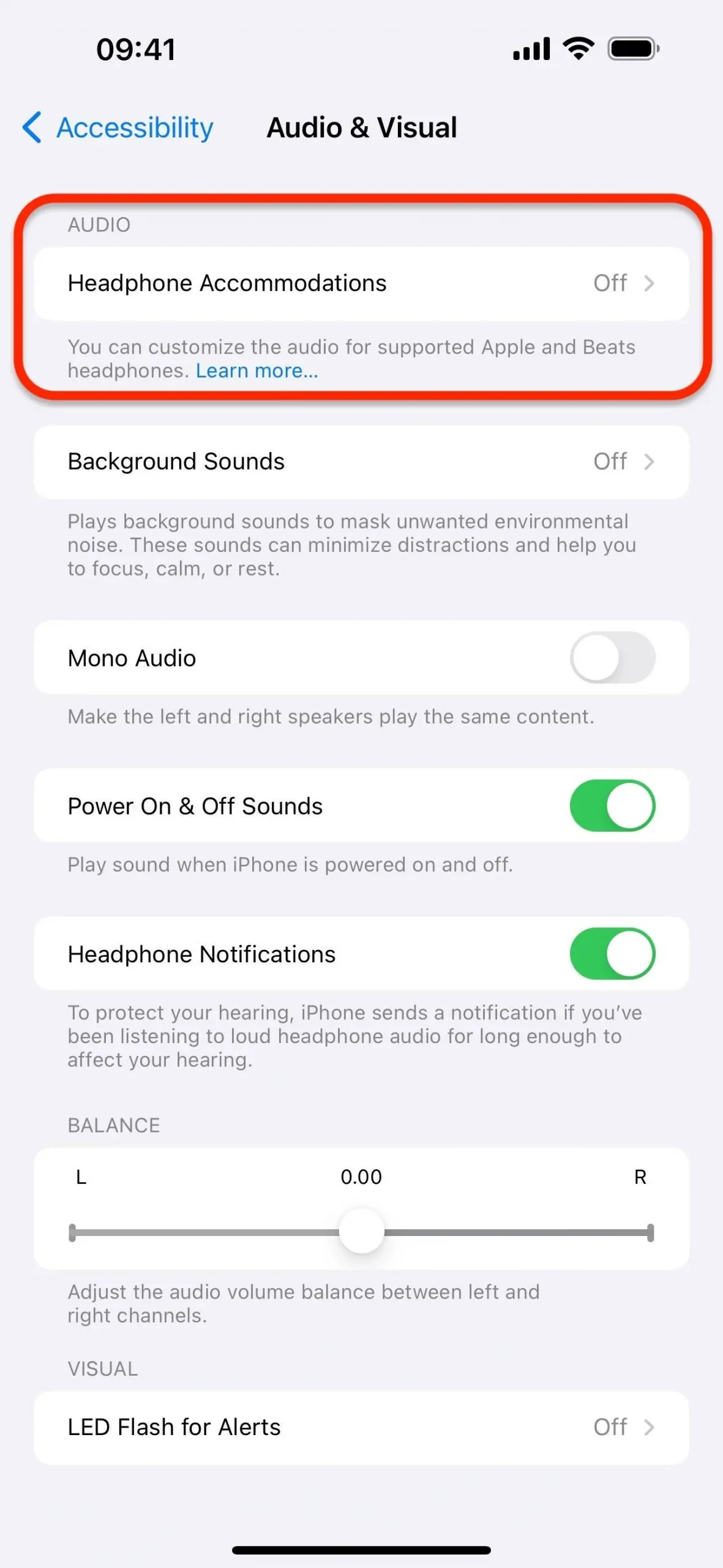
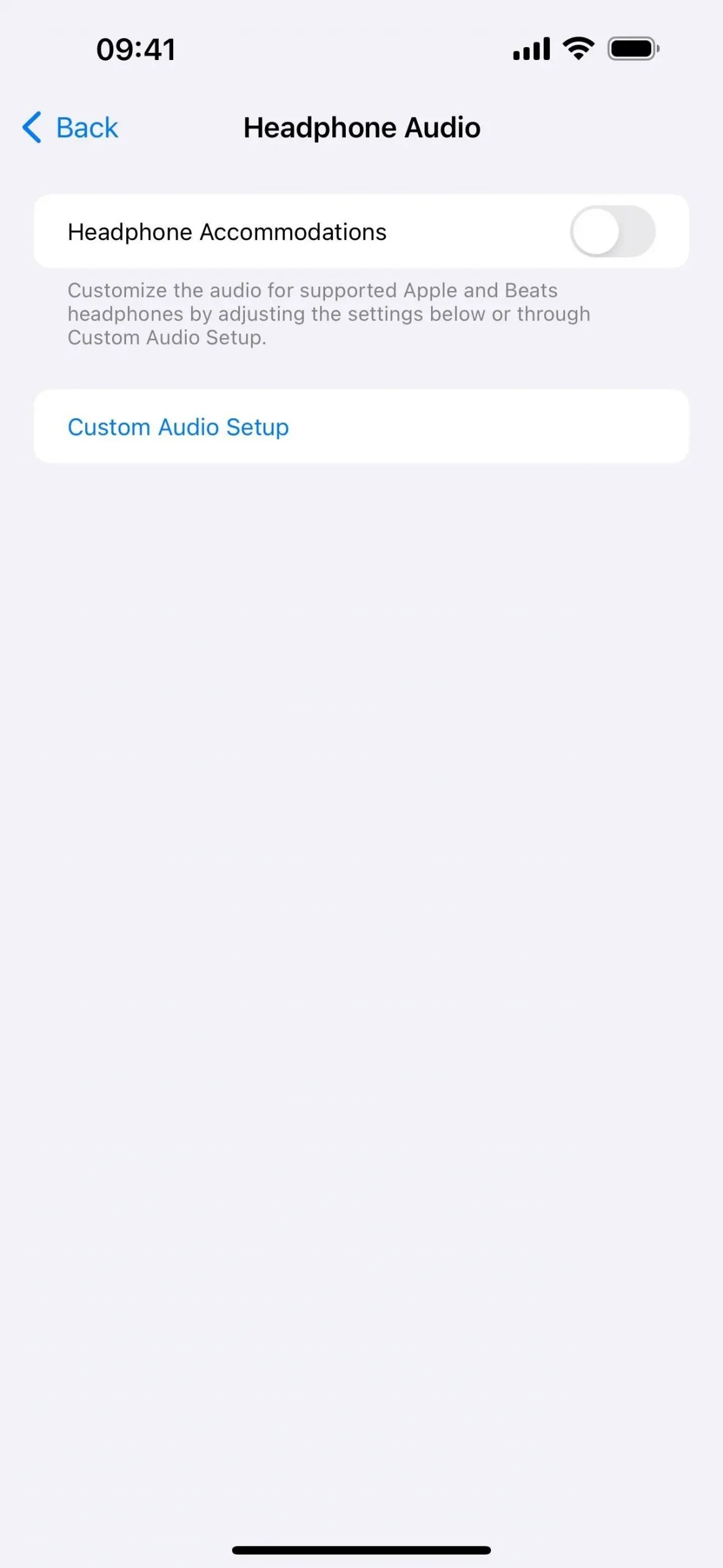
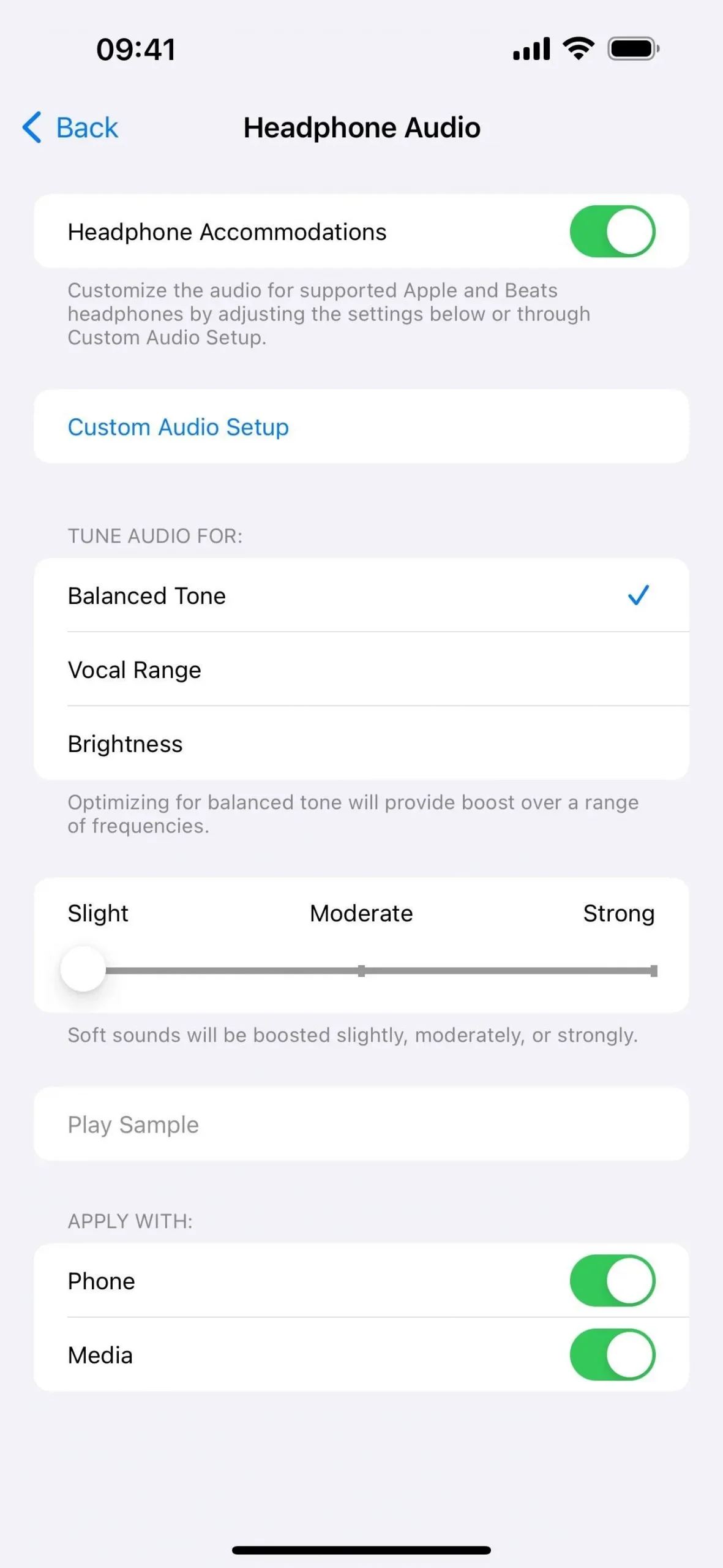
Para verificar se você gostou das configurações recém-ajustadas, toque em “Play Sample” para ouvir o resultado. Se estiver esmaecido, seus fones de ouvido podem não estar conectados. Enquanto a amostra é reproduzida, você pode ajustar a afinação e os sons suaves em tempo real, ouvindo o ajuste da amostra de acordo. Toque em “Parar” para finalizar.
Por último, você também pode escolher se deseja que suas personalizações de áudio sejam aplicadas a chamadas telefônicas, mídia ou ambos por meio dos botões na parte inferior. Você também pode ajustá-los a qualquer momento por meio do controle Auditivo do Centro de Controle.
Personalize o modo de transparência
Se você possui AirPods Pro, verá outra opção chamada “Modo Transparência” nas acomodações dos fones de ouvido. Nesta opção de menu, toque em “Modo de transparência personalizado” e ajuste a amplificação, o equilíbrio e o tom para melhor atender às suas necessidades.
Você também pode ativar a “Redução de ruído ambiente” para bloquear sons ambientes. Há também “Conversation Boost” e “Conversation Awareness”, mas eles são usados para focar na pessoa que está bem na sua frente durante conversas cara a cara, não por meio de uma chamada de áudio ou vídeo.
Alguns modelos de AirPods Pro também possuem um recurso de áudio adaptável para controle adaptativo de ruído, volume personalizado e reconhecimento de conversa.
Essas configurações do AirPod Pros também estão disponíveis no Control Center.
Execute a ferramenta de configuração de áudio personalizada
“Configuração de áudio personalizada” nas configurações de acomodações para fones de ouvido permite que você teste uma variedade de amostras e escolha o que você ouve melhor para que possa ajustar seu iPhone ou iPad para atender melhor às suas necessidades pessoais. Basta seguir as instruções para concluir a configuração.
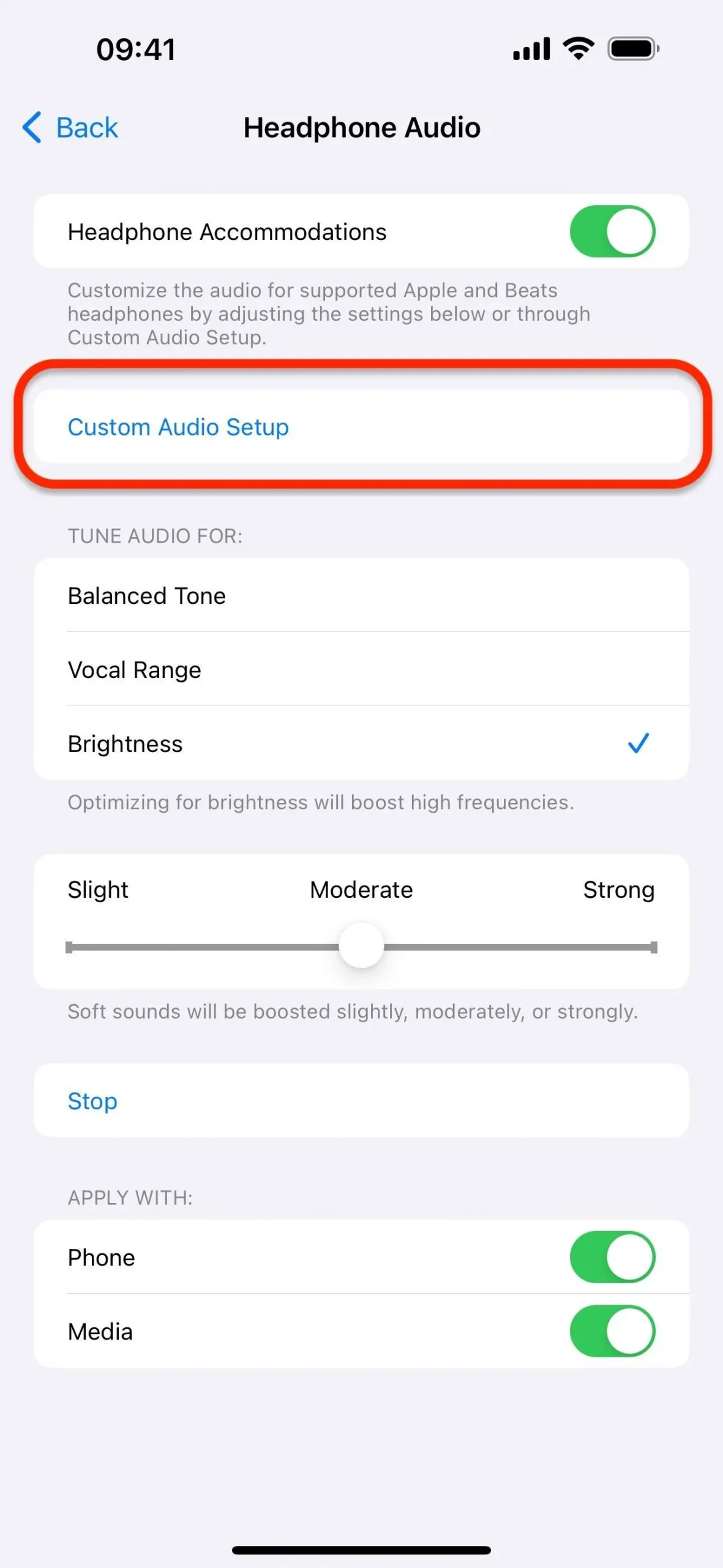
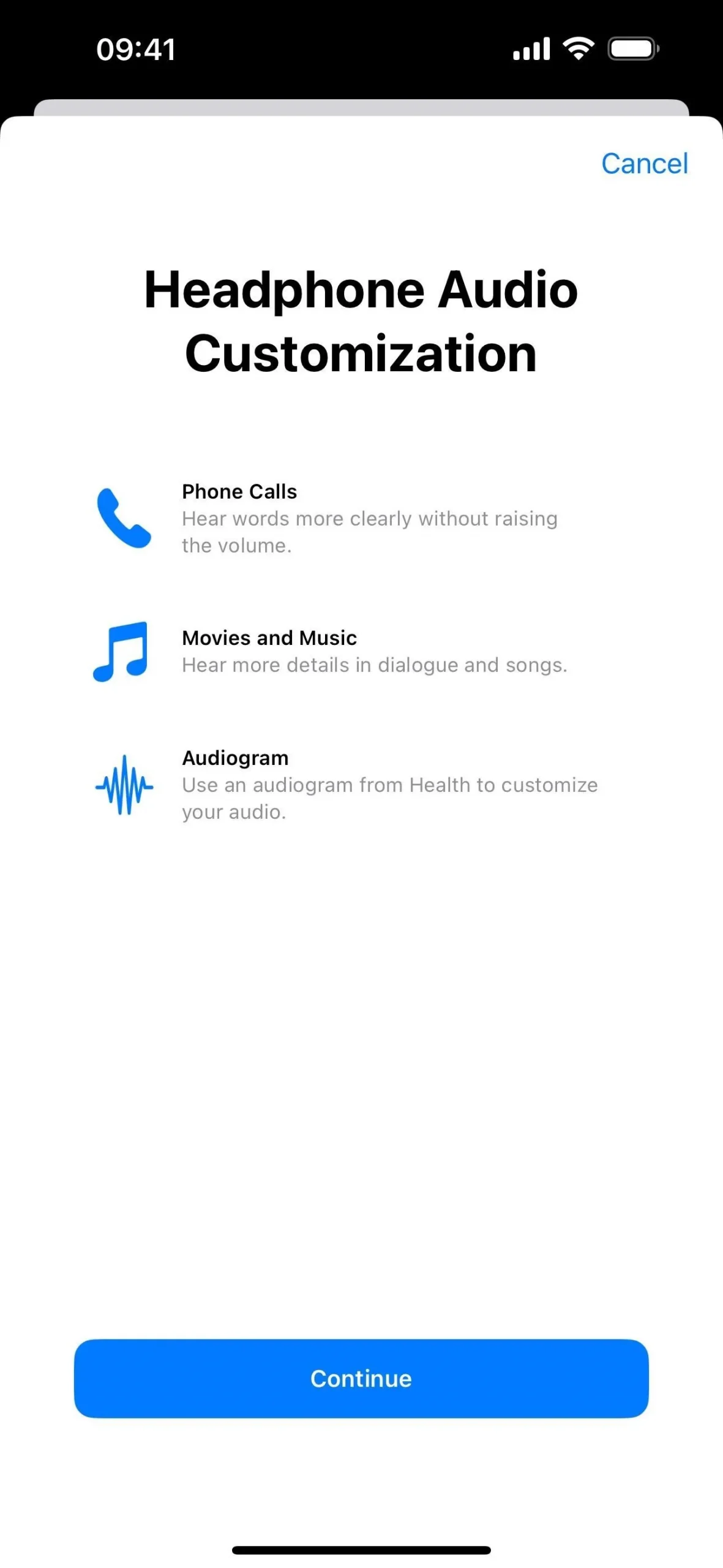
Você também pode usar um audiograma de um exame auditivo para obter uma personalização ainda melhor. Se você já tiver um nos dados do aplicativo Saúde, toque em “Usar audiograma”. Caso contrário, toque em “Adicionar audiograma” e você pode adicioná-lo por meio de uma nova foto, foto salva ou arquivo salvo. Se você não quiser realizar esta etapa, clique em “Não usar audiograma”.
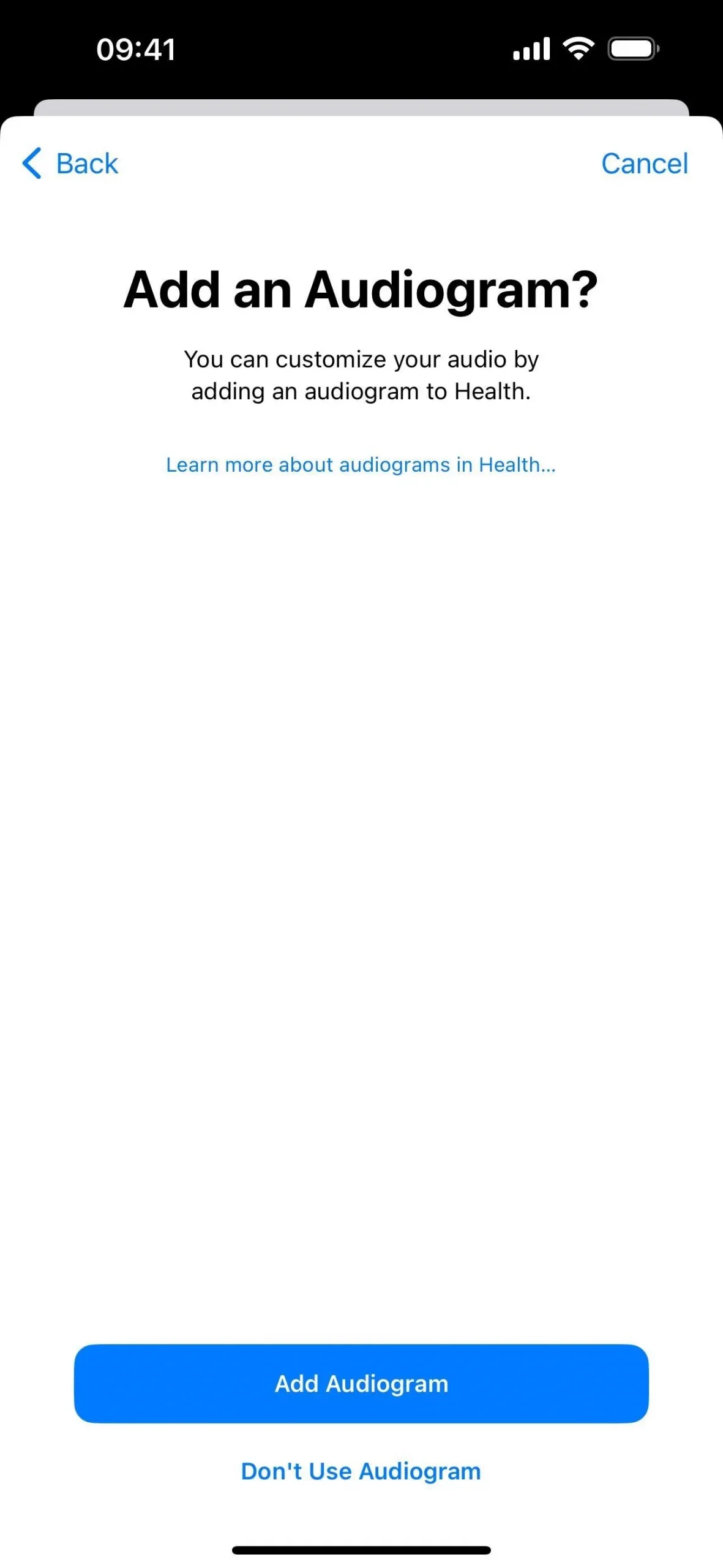
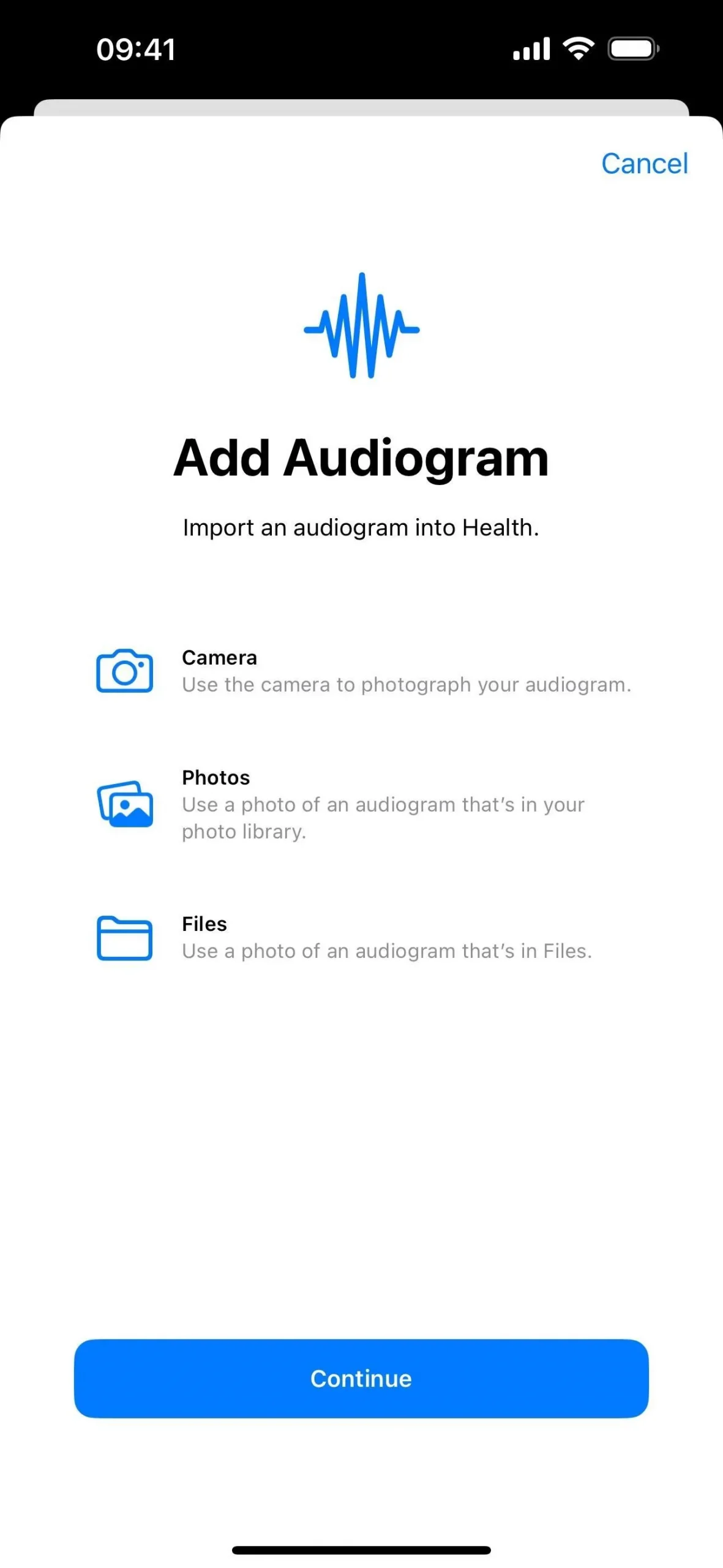
Em seguida, ele dirá para você ir para um lugar tranquilo. Em seguida, será reproduzido alguém falando, e você deverá selecionar sim ou não se puder ou não. Em seguida, passa para os ajustes musicais.
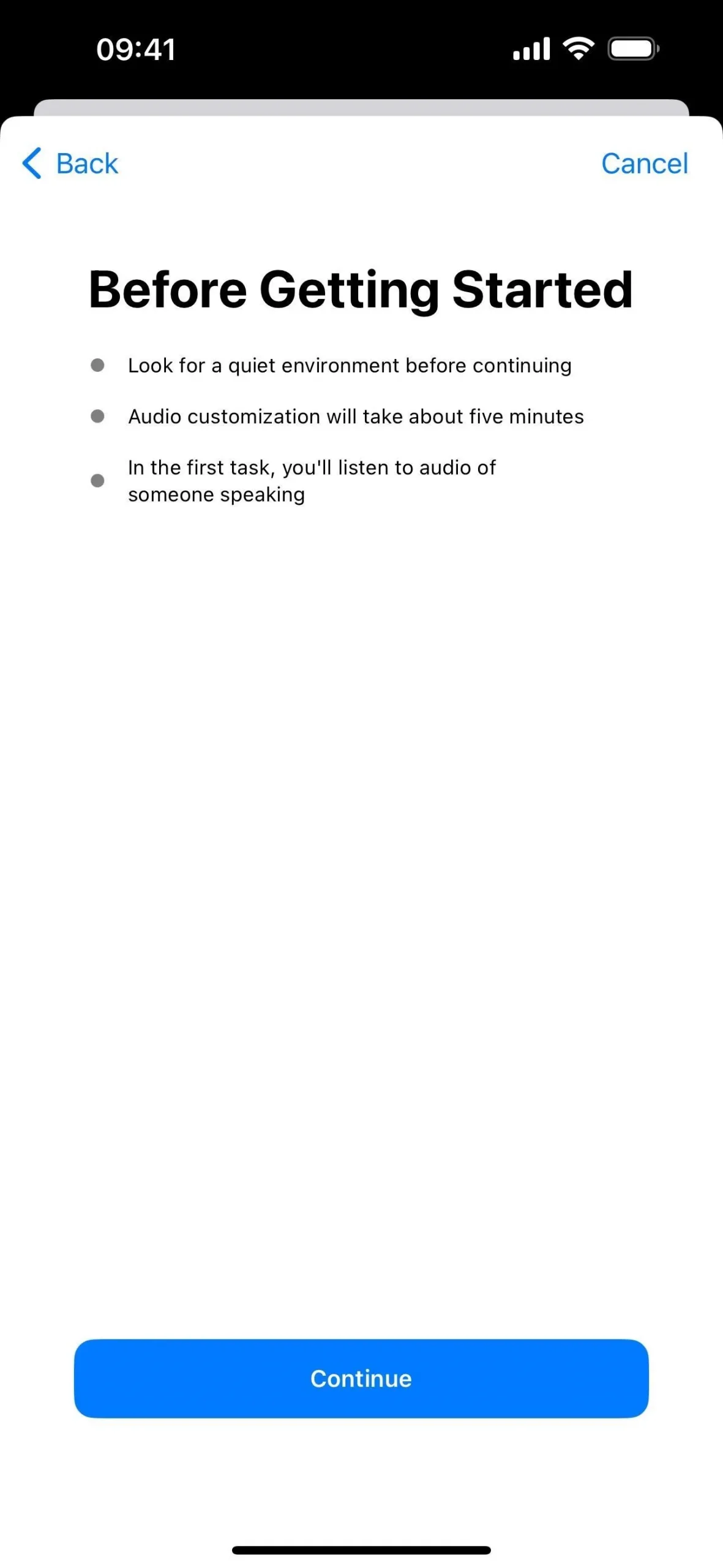
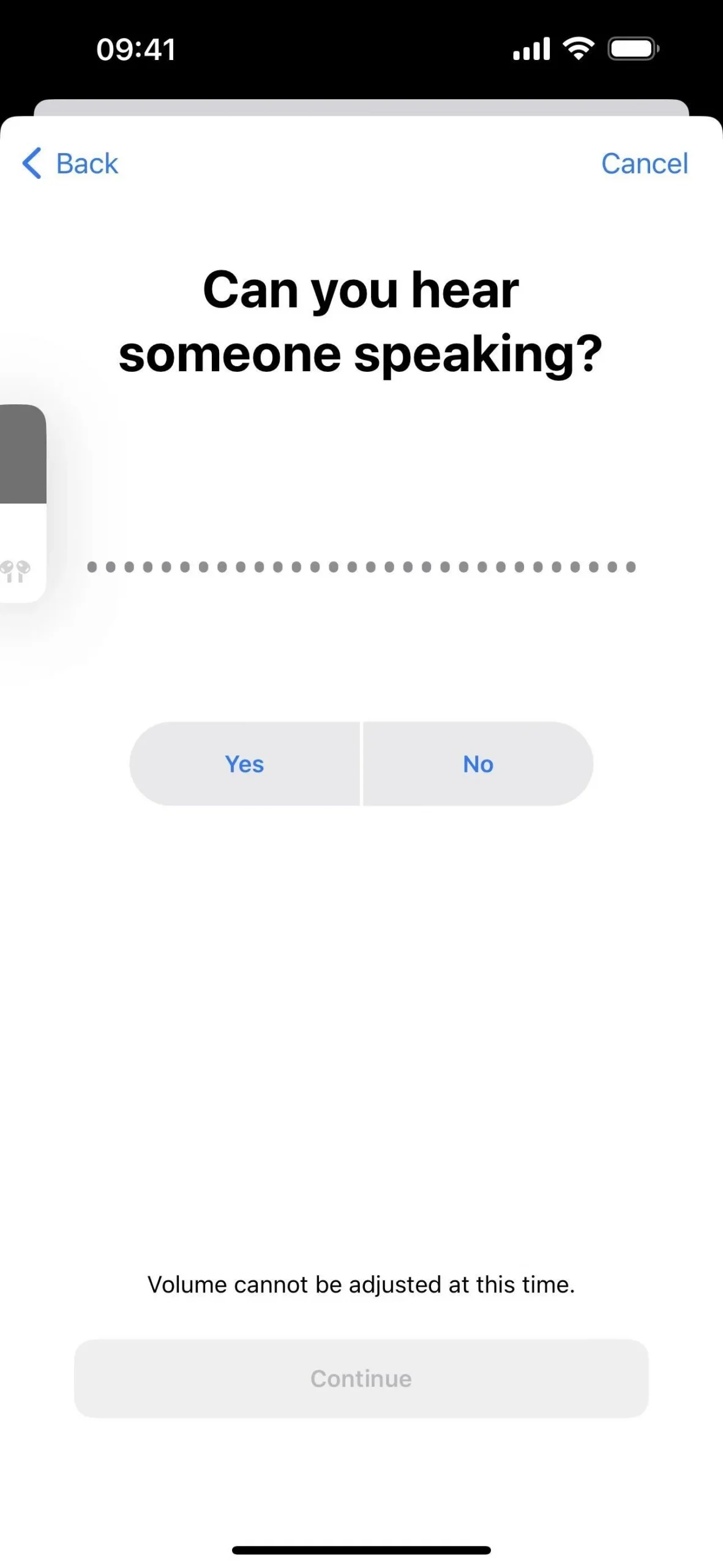
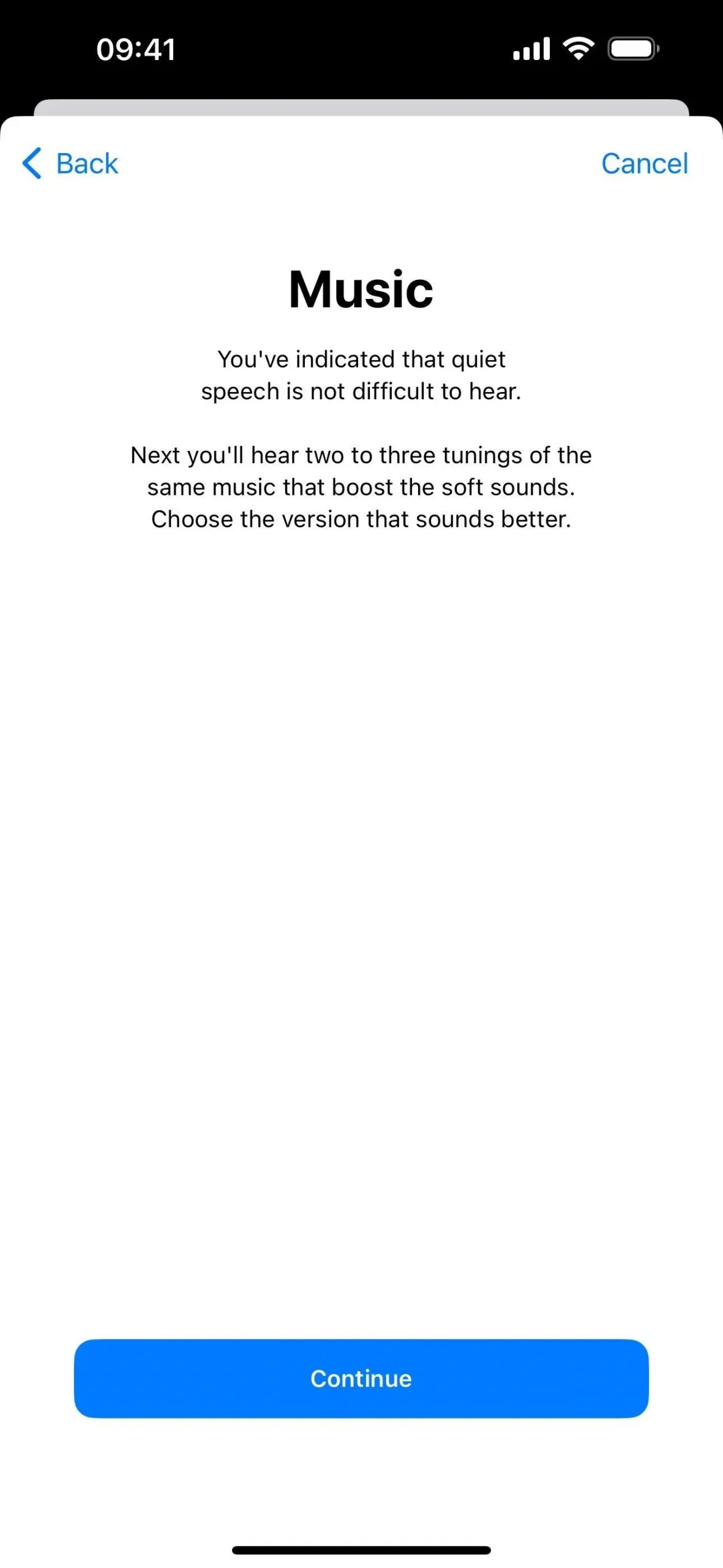
Você fará três comparações diferentes. Ao final, toque em “Usar configurações personalizadas” para finalizar.
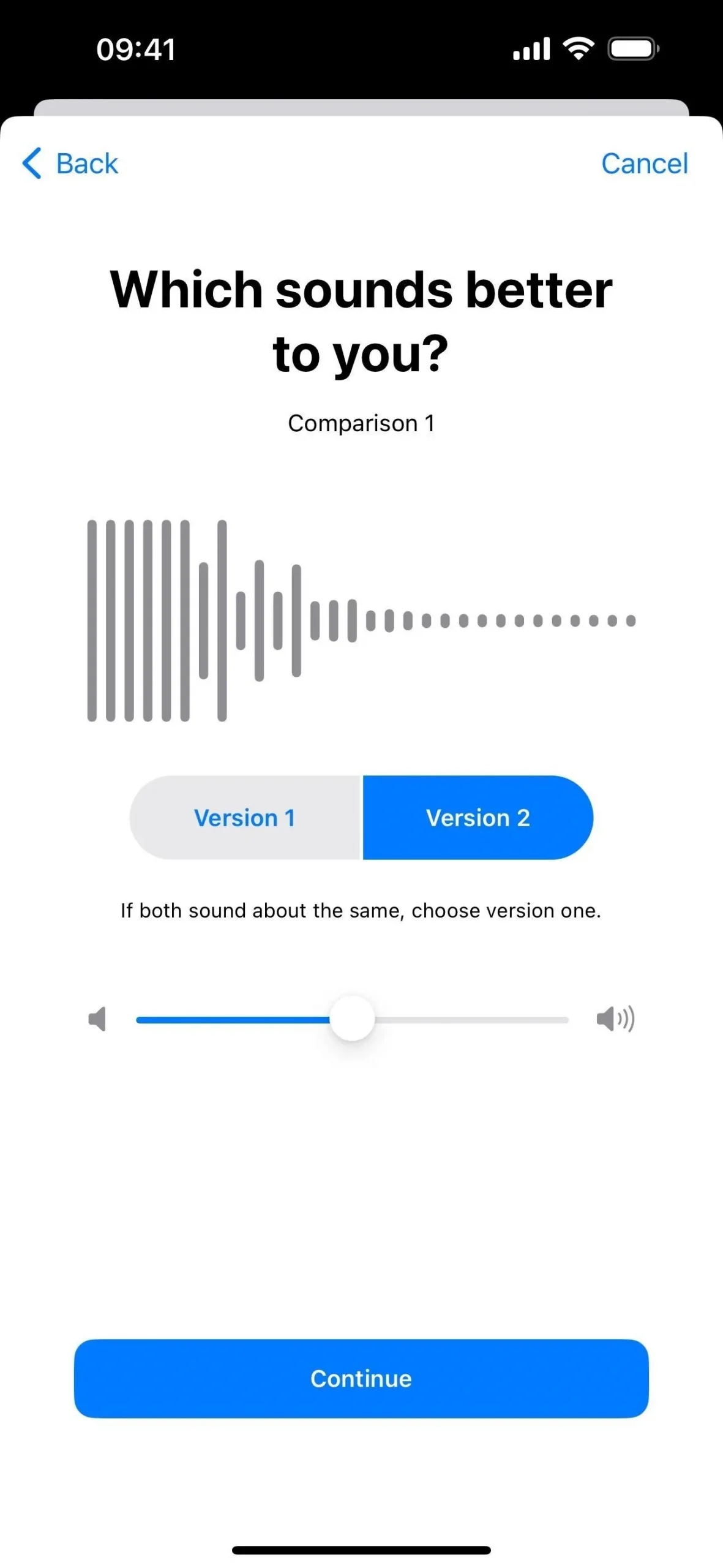
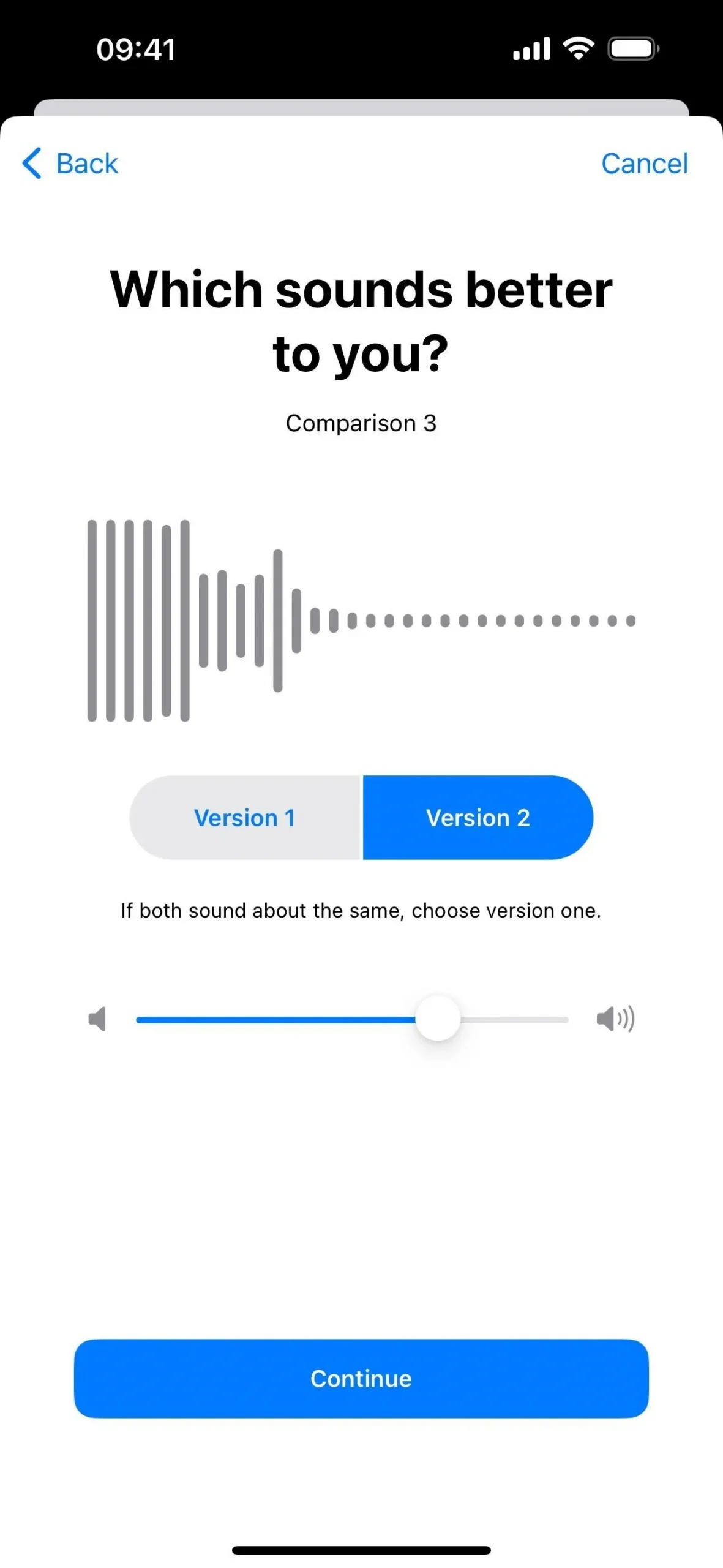
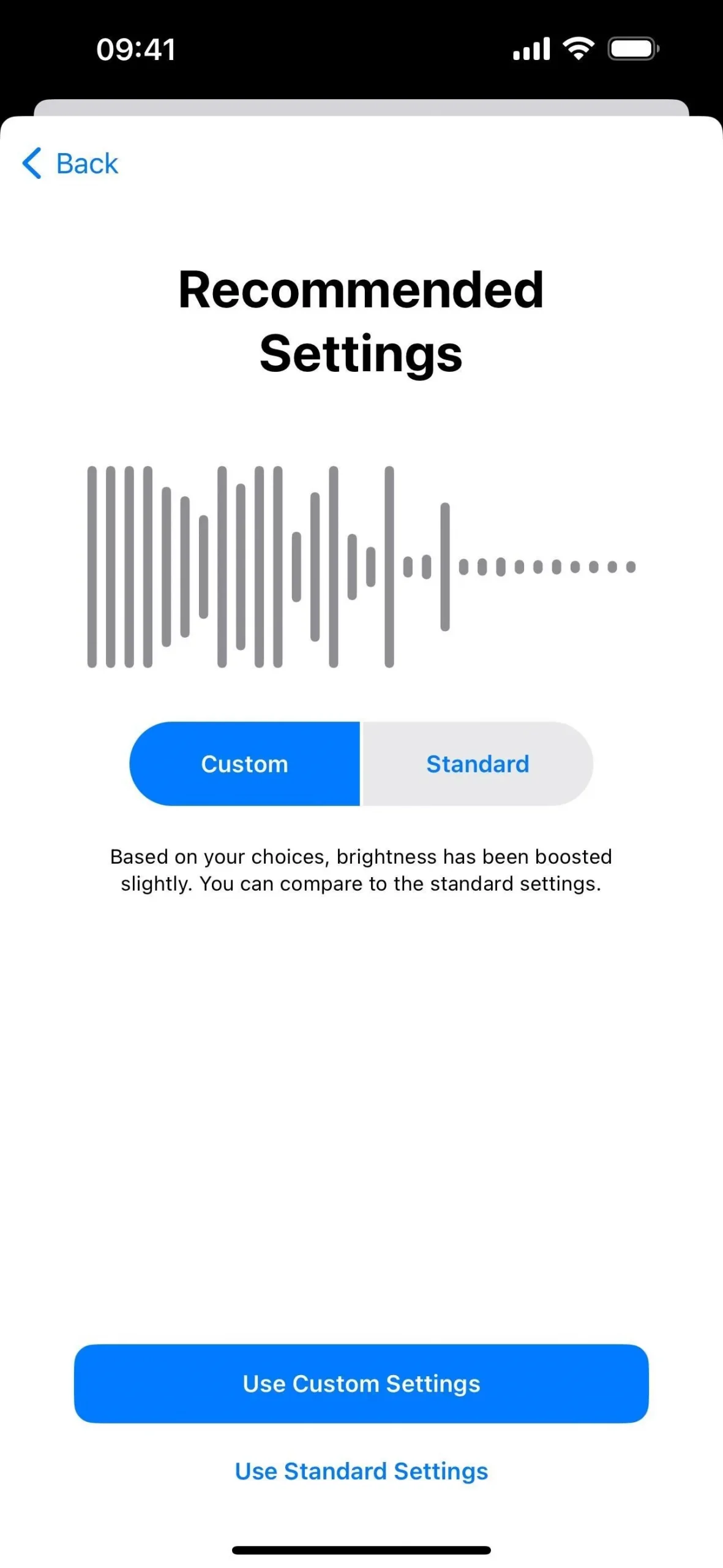
Outras coisas que você deve saber
- Ao usar a troca automática de dispositivos, suas configurações de áudio personalizadas para AirPods serão transferidas entre seu iPhone, iPad e Apple Watch emparelhado, mas não entre seu Mac.
- Considere usar o isolamento de voz durante as chamadas para ajudar outras pessoas a ouvi-lo melhor. Se eles tiverem um iPhone ou iPad, você também pode pedir que façam o mesmo para ouvi-los melhor. O isolamento de voz pode ser ativado e desativado durante uma chamada através do Control Center.
Deixe um comentário